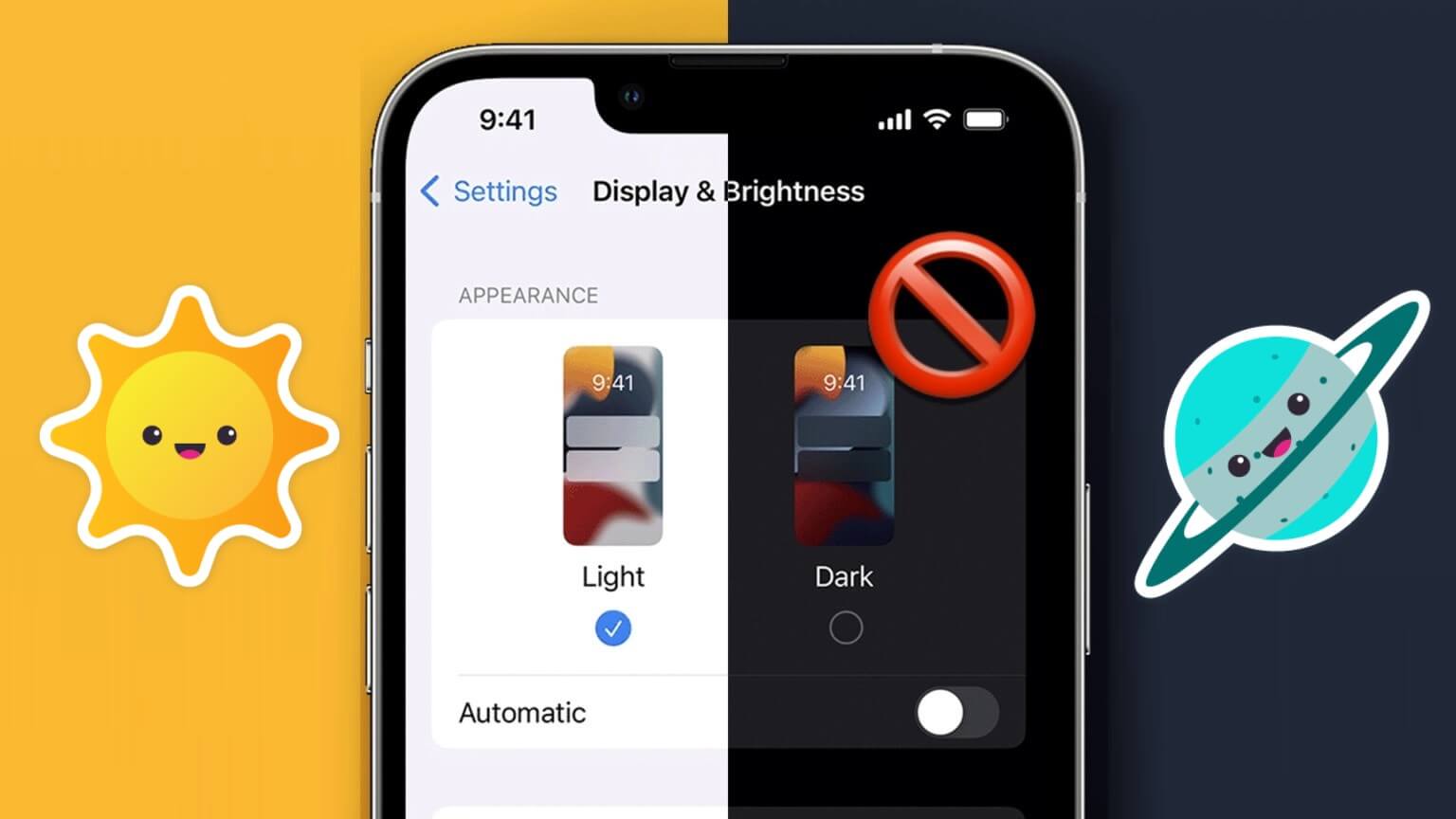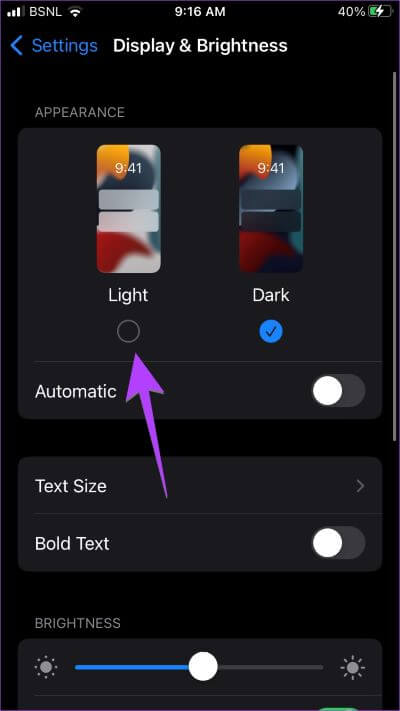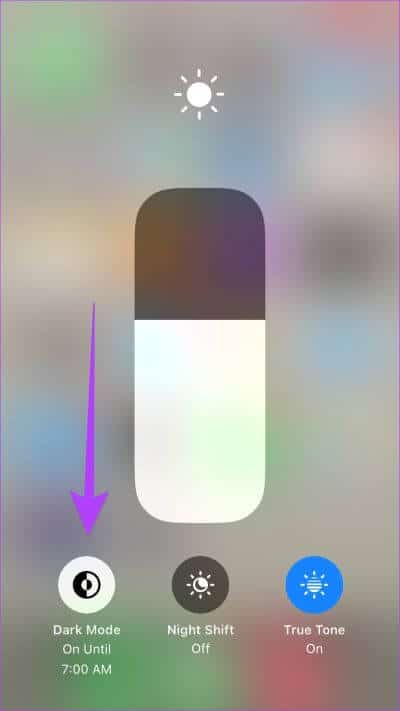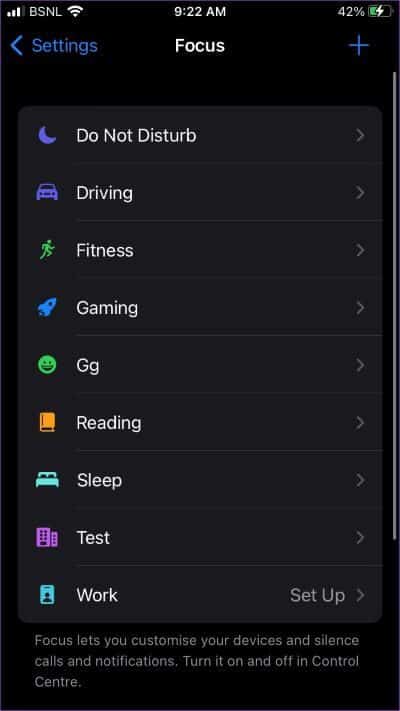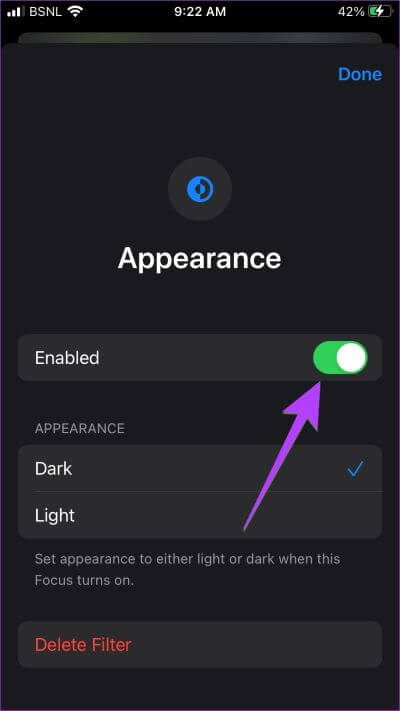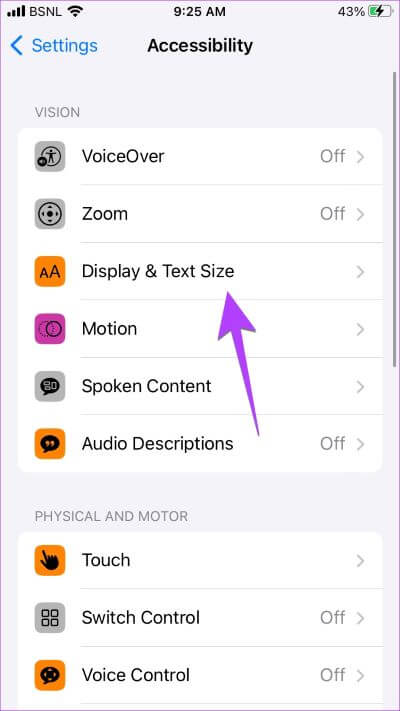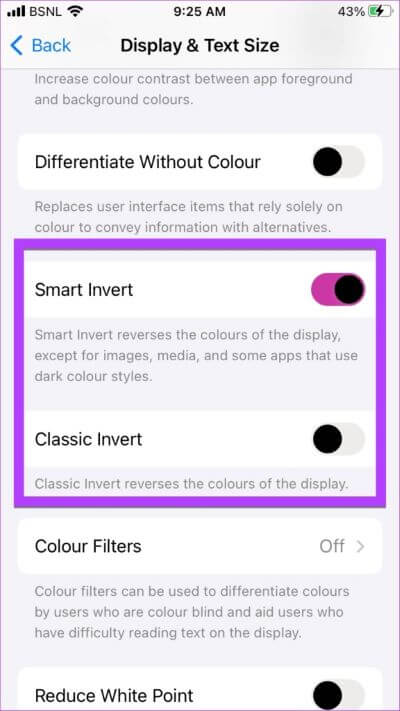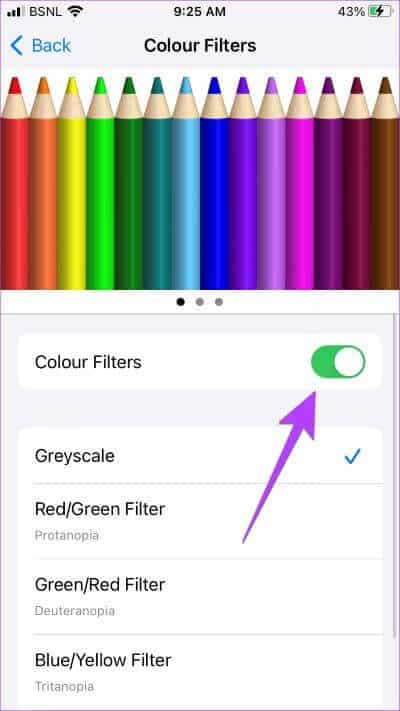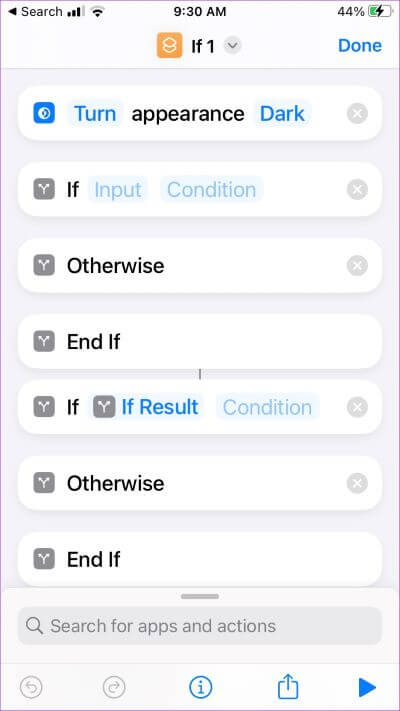Comment désactiver le mode sombre sur iPhone et iPad : Voici 8 façons simples
Alors que beaucoup de gens adorent le mode sombre, je n'en suis pas un grand fan. Si, comme moi, vous n'aimez pas le mode sombre et souhaitez vous en débarrasser sur iPhone, vous êtes au bon endroit. Voyons les différentes façons de désactiver le mode sombre sur iPhone et iPad.
Le fond noir de votre iPhone peut être dû au mode sombre ou aux paramètres d'accessibilité des couleurs activés sur votre appareil iOS. Nous avons couvert plusieurs façons de supprimer un écran sombre ou un arrière-plan sombre sur iPhone et iPad. Vous saurez comment désactiver le mode sombre à partir des paramètres, du centre de contrôle etModes de mise au point et les paramètres d'accessibilité. Commençons.
1. COMMENT SUPPRIMER LE FOND NOIR SUR IPHONE DES RÉGLAGES
L'un des moyens les plus simples de désactiver le mode sombre sur iPhone ou iPad consiste à utiliser les paramètres, comme indiqué ci-dessous :
Étape 1: Ouvert Paramètres sur votre iPhone et accédez à Affichage et luminosité.
Étape 2: Clique sur cercle de sélection Sous الضوء Pour vous débarrasser de l'écran noir de votre iPhone.
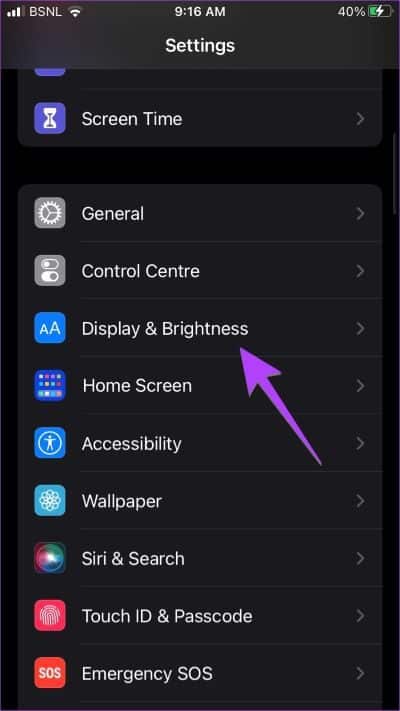
2. Désactivez le mode sombre automatique sur iPhone et iPad
Si le mode sombre continue de s'activer automatiquement sur votre iPhone, vous avez peut-être activé la fonction de planification automatique via la section Apparence. Cela provoque l'activation automatique du mode sombre à une heure spécifique de la journée, par exemple le coucher du soleil, et le retour au thème clair dans le cas contraire. Voici comment le désactiver.
Étape 1: vas au Paramètres> Affichage et luminosité sur votre iPhone.
Étape 2: Arrêter Activez la bascule à côté de Automatique.
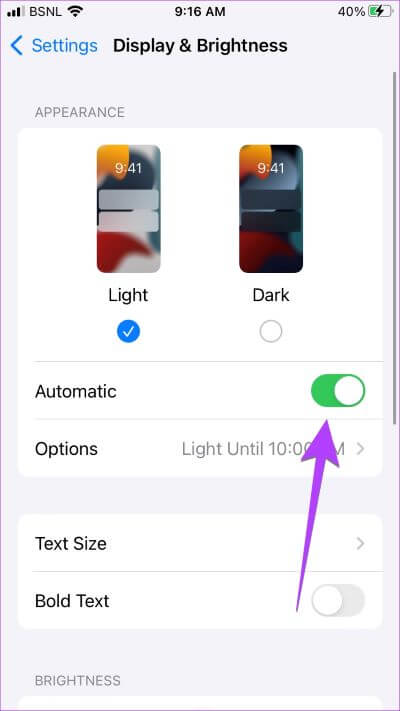
3. Supprimer l'écran noir sur iPhone du centre de contrôle
Voici comment désactiver le mode sombre sur iPhone depuis Control Center :
Étape 1: Ouvrir le Centre de contrôle sur un appareil iPhone et appuyez longuement sur le curseur de luminosité.
Étape 2: Appuyez sur le bouton du mode sombre en bas pour désactiver le mode sombre votre appareil iOS.
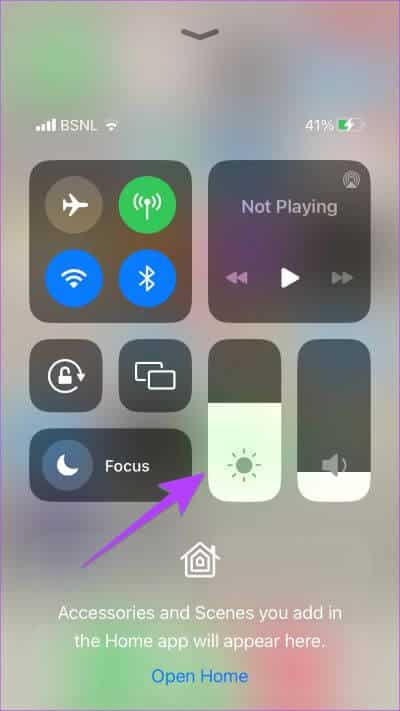
Astuce: consultez Meilleurs conseils pour utiliser Control Center sur iPhone.
4. Utilisez SIRI pour désactiver le mode sombre IOS
Vous pouvez également utiliser l'assistant numérique d'Apple, tel que Siri, pour vous débarrasser du mode sombre sur votre iPhone si vous l'avez configuré. Tout d'abord, invoquez Siri en disant Salut Siri ou en appuyant sur le bouton Accueil de votre iPhone. Dites ensuite "Désactiver le mode sombre". Cela devrait désactiver le mode sombre sur votre iPhone et iPad.
Astuce: en savoir plus sur Comment utiliser Siri pour rejeter des appels sur iPhone.
5. Détachez le mode sombre des filtres de mise au point
iOS 16 a introduit le concept de filtres de focus dans Modes de mise au point , qui permet de rendre l'écran de l'iPhone noir lorsque le profil de mise au point associé est activé. Par exemple, vous pouvez activer le mode sombre lorsque la mise au point Ne pas déranger est activée.
Cette fonctionnalité peut être une autre raison pour laquelle le mode sombre continue de s'activer automatiquement sur votre iPhone. Pour le désactiver, procédez comme suit :
Étape 1: Ouvrir une application Paramètres sur votre iPhone et accédez à Focus.
Étape 2: Cliquez sur chaque focus un par un. Commençons avec "prière de ne pas déranger".
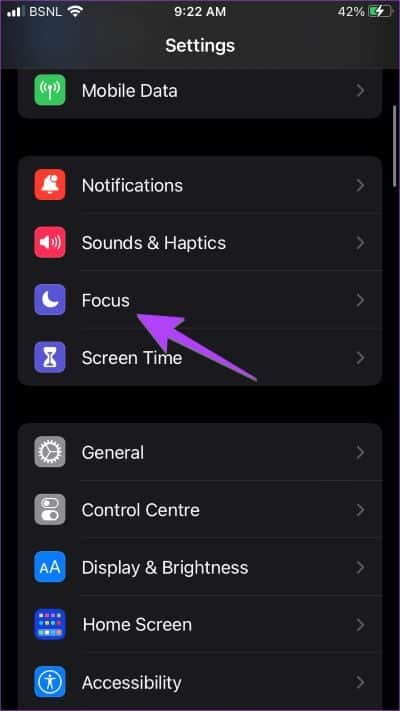
Étape 3: Faites défiler vers le bas et si vous voyez Thème (réglé sur sombre), appuyez dessus. Ensuite, désactivez la bascule à côté de Activé sur l'écran suivant. Enfin, appuyez sur Terminé pour enregistrer les modifications.
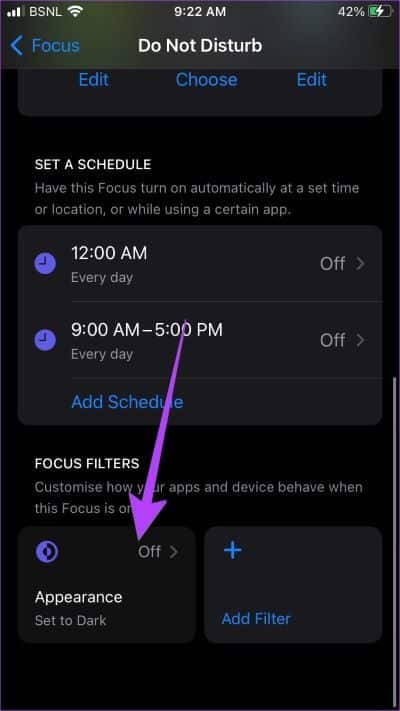
Conseil : Pour plus de sécurité, vous pouvez également supprimer complètement le filtre en cliquant sur le bouton Supprimer le filtre.
Étape 4: Répétez les étapes pour les autres modes de mise au point.
6. Désactivez Inverter Smart et Classic pour vous débarrasser de l'écran noir
Si la désactivation du mode sombre à l'aide de l'une des méthodes ci-dessus ne supprime pas l'écran noir, vous avez peut-être activé la fonction d'inversion des couleurs sur votre iPhone. Pour vous débarrasser du fond noir sur votre iPhone, suivez ces étapes :
Étape 1: Ouvert Paramètres Sur ton iPhone
Étape 2: Aller à "Accessibilité" Suivi de "Taille d'affichage et de texte".
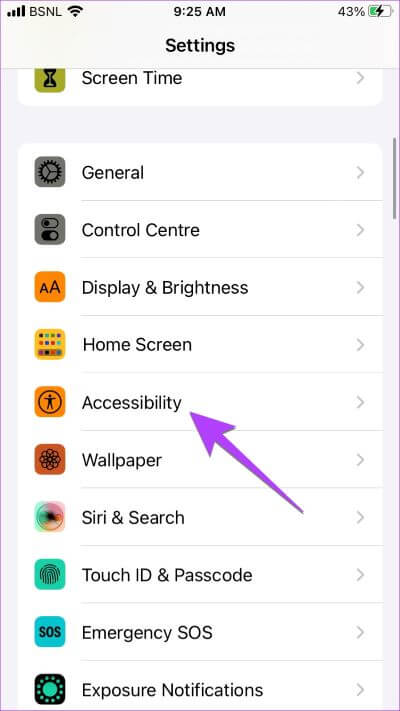
Étape 3: Arrêter Activez la bascule à côté de Smart Invert et Class Invert, Selon celui qui est activé.
Conseil : Vérifiez les meilleurs paramètres Accessibilité sur iPhone pour les seniors.
7. Désactivez les filtres de couleur
Un autre paramètre d'accessibilité qui peut rendre votre iPhone noir ou gris est le paramètre de filtre de couleur.
Pour le désactiver, rendez-vous sur Paramètres > Accessibilité > Affichage et taille du texte. Cliquez sur Filtres de couleur. Désactivez la bascule à côté de Filtres de couleur.
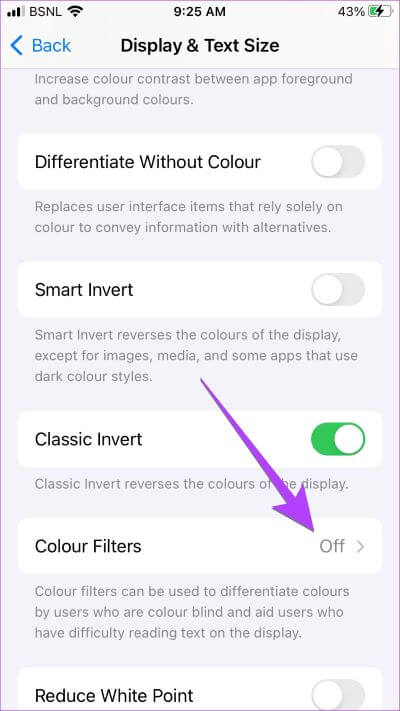
8. Vérifiez les raccourcis pour désactiver le mode sombre sur iPhone
Vous devriez également jeter un coup d'œil dans l'application Apple Shortcuts et voir si un raccourci est défini pour activer le mode sombre sur votre iPhone.
Pour ce faire, ouvrez l'application Apple Shortcuts sur votre iPhone. Ensuite, appuyez sur l'icône à trois points au-dessus de chaque raccourci et vérifiez les termes. Aucun étui ne doit assombrir votre iPhone. Si vous voyez un tel raccourci, supprimez-le.
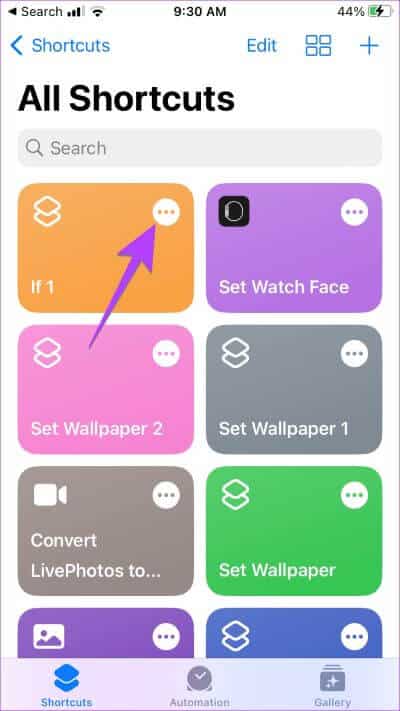
Astuce: consultez Les meilleurs raccourcis iPhone Pour une utilisation quotidienne.
FAQ SUR LE MODE SOMBRE SUR IPHONE
1. Que fait le mode sombre sur iPhone ?
Le mode sombre inverse simplement les couleurs de votre iPhone. Ainsi, faire apparaître le fond d'écran de votre iPhone en noir au lieu de blanc. Par conséquent, le texte apparaît en blanc.
2. Comment désactiver le mode sombre de Safari sur votre iPhone ?
Malheureusement, le mode sombre de l'iPhone est un mode sombre à l'échelle du système. Vous ne pouvez pas désactiver le mode sombre pour certaines applications comme Safari directement sur iPhone. Vous devrez utiliser les méthodes ci-dessus pour désactiver le mode sombre pour Safari sur iPhone.
3. Qu'est-ce qui est bon pour les yeux, mode sombre ou clair ?
Cela dépend de votre confort d'utilisation de l'un des modes. Certaines personnes apprécient le mode sombre tandis que d'autres le détestent absolument. Si vous appartenez à cette dernière catégorie, alors vous n'avez absolument pas besoin d'utiliser le mode sombre.
4. Comment réparer le mode sombre qui n'éteint pas l'iPhone ?
Si votre iPhone est bloqué en mode sombre même après avoir essayé les méthodes ci-dessus, commencez par redémarrer votre iPhone. Après cela, réinitialisez les paramètres en accédant à Paramètres> Général> Déplacer ou Réinitialiser> Réinitialiser> Réinitialiser les paramètres. Utilisez-le en dernier recours !
Monde sombre
Voici comment désactiver le mode sombre sur votre iPhone et iPad. Si vous décidez de garder le mode sombre activé, découvrez comment Utilisez le mode sombre comme un pro. Vérifiez également quels navigateurs iPhone prennent en charge le mode sombre.